(給程序員的那些事加星標)
轉自:CSDN,作者:李學凱
blog.csdn.net/qq_27093465/article/details/52918873
剛剛使用 IntelliJ IDEA 的時候,會有很多設置,會方便以後的開發,磨刀不誤砍柴工。
比如:設置文件字體大小,代碼自動完成提示,版本管理,本地代碼歷史,自動導入包,修改註釋,修改tab的顯示的數量和行數,打開項目方式,等等一大堆東西。
總結一下,免得下次換了系統,還得再找一遍配置。
設置外觀和字體大小

這個呢是設置一下外觀。和字體大小。放在第一個沒問題。
設置編輯器的快捷鍵,也就是keymap
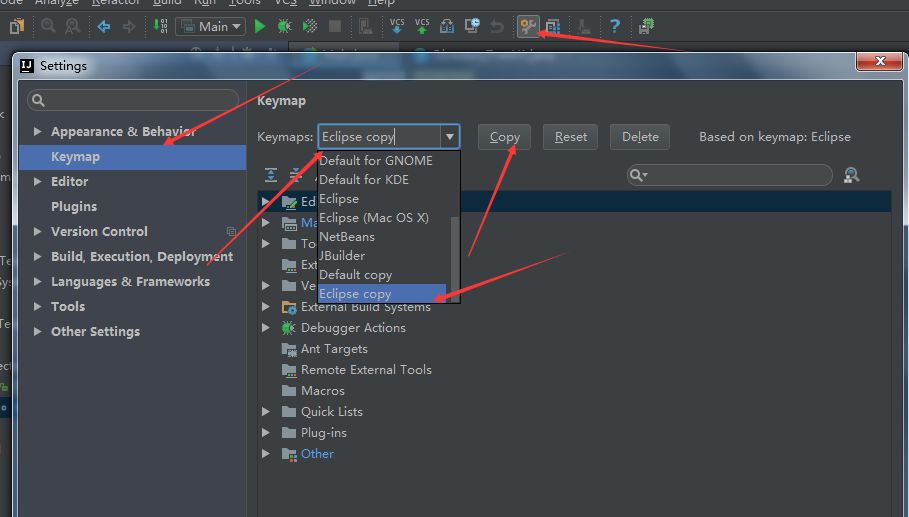
這個是修改咱習慣的快捷鍵映射表,因為我是從eclipse轉來的,估計大部分都和我差不多啦,那就可以在這配置成eclipse的快捷鍵映射表,那麼就沒有必要再去記一套快捷鍵映射了,比如我們常用的刪除一行Ctrl d,複製一行Ctrl + alt + 下方向。註釋一行,Ctrl + / 這都是我們常用的。也是我們習慣的,這個也是極好的設置啊。
我圖上就是把eclipse的鍵盤映射複製一下,然後重命名一下,因為還是有些快捷鍵修改下,用著比較好。
關於整個項目的文件目錄的說明
快捷鍵簡單搞定 之後,再熟悉一下,下面這個圖。

這個也是通用結構,我箭頭所指的地方有三個按鈕,
第一個,點擊之後,就會在左側的文件一欄裡,定位到你當前打開的文件的位置,找文件,定位文件位置用的非常多。
第二個,合併所有目錄,這個在你打開太多目錄的時候,一點擊之後,就會把目錄全部折疊起來。
第三個,點了之後,就看到上面的那個彈出框。這個有點特殊,建議,紅框裡面的設置的跟我的一樣,比較好,這樣的話你在左側,查看項目目錄結構的時候,就不會覺得奇怪。至於為什麼會覺得奇怪,你可以先把這2個都點上之後,看看你的目錄是什麼情況,就知道我說的是啥啦,
這樣子配置,可以很清楚的看到目錄的層級結構。但是你要是點了,它就會把空的包直接連在一起,就是com.lxk.aop。 。 。 。等等吧,試一下就知道啦。
這個也是很有必要說明一下的。
自動提示

代碼檢測警告提示等級設置
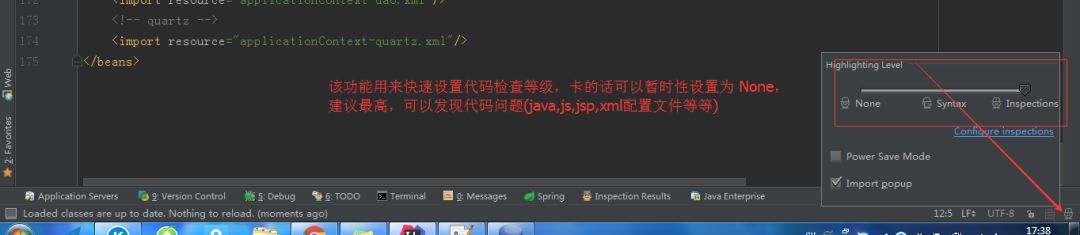
強烈建議,不要給關掉,不要嫌棄麻煩,他的提示都是對你好,幫助你提高你的代碼質量,很有幫助的。
自動導入包和導入包優化的設置
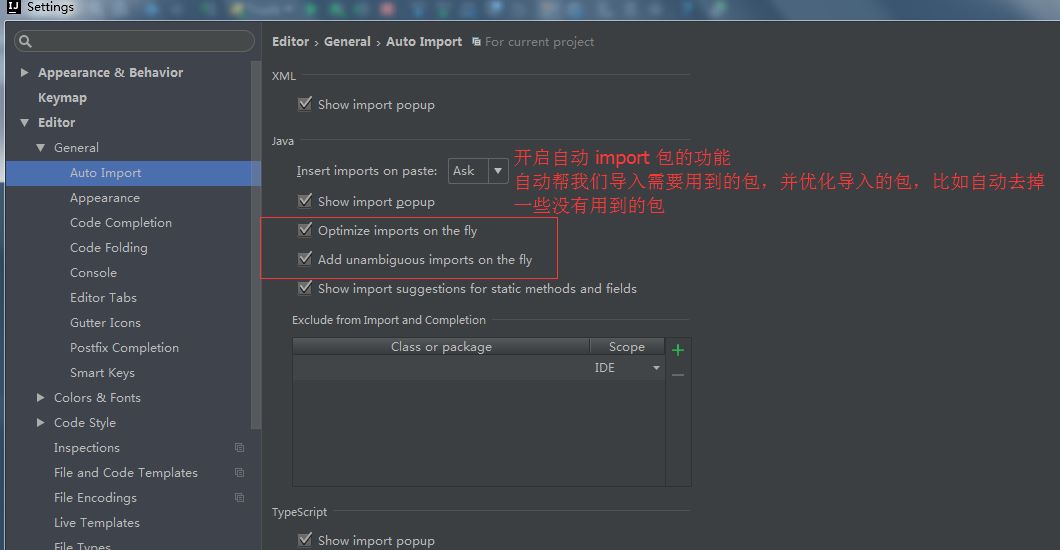
這個除了自動引入包之外,當然前提是,這個包沒有重名的,要是重名了就得自己手動選要引入哪個啦?
還有就是優化引入,假設你引入了一個包下的很多個文件,它就會給你優化成xxx包名.*。也就是下面這個圖的配置啦。

項目目錄相關--折疊空包

單詞拼寫提示--建議打開

強烈建議,不要嫌棄它這個單詞拼寫檢查,這也是為你好啊,免得你寫一個簡單的單詞,但是你卻寫錯了,還提示你使用駝峰命名法。也是很好的。
窗口復位的簡單說明
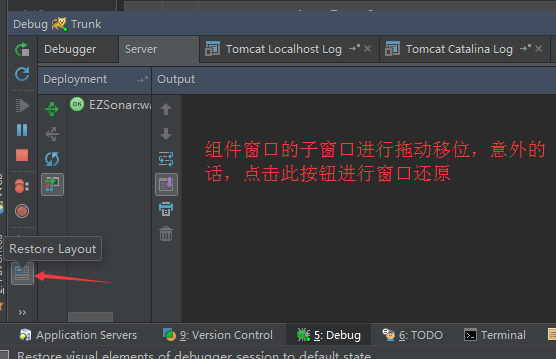
這個就是當你把窗口忽然間搞得亂七八糟的時候,還可以挽回,就是直接restore一下,就好啦。
tab頁面多行顯示的設置
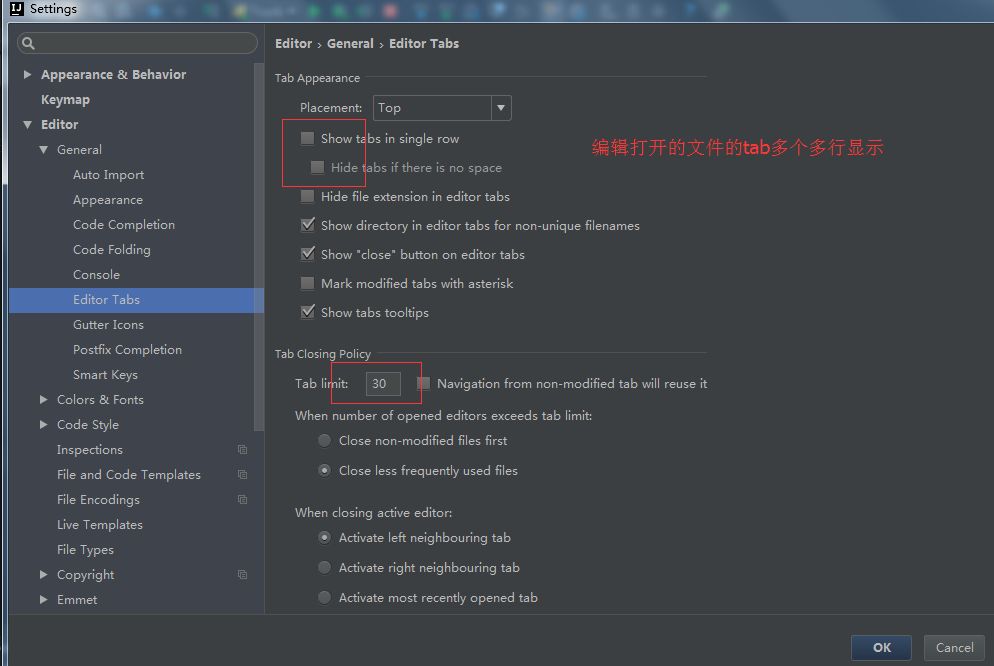
這個是在使用很多的tab頁面的時候用的到,而不是要是打開多個頁面的話,一些就會被關掉。那就不好啦。具體看下圖,就知道我在說啥了。

設置Java代碼的註釋風格
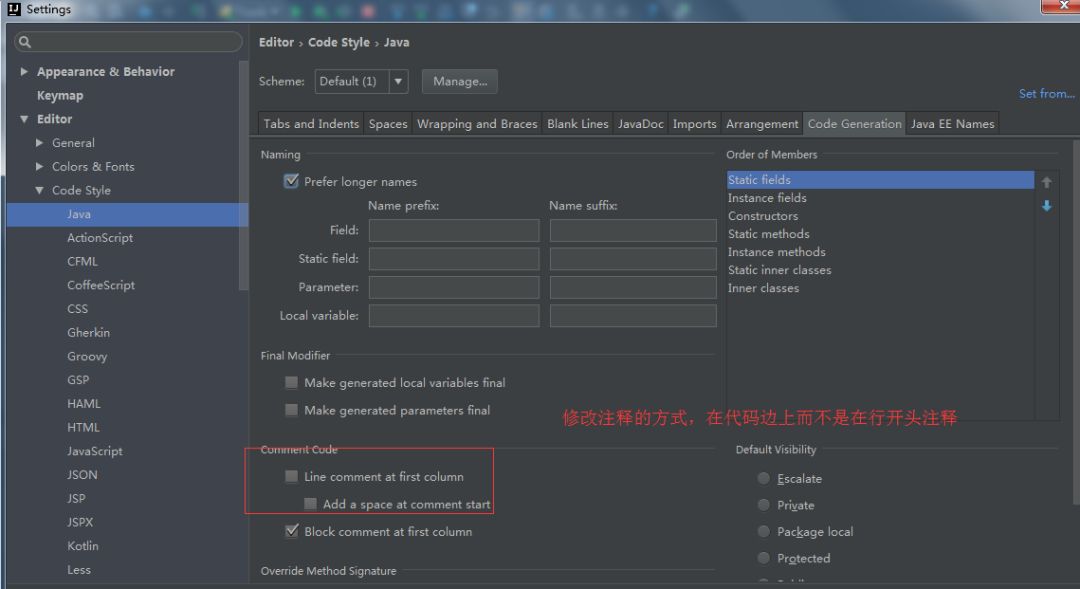
這個就是你在使用快捷鍵註釋代碼的時候,就比如我的快捷鍵是Ctrl + d就是註釋所選中的代碼,但是你要是不設置,這個//就是在代碼行的開頭。這個看著就不是很習慣。
具體就看下面這個圖的三種情況下的註釋的顯示情況。看你喜歡哪個註釋風格,就怎麼設置。

編輯器每次打開項目時候的設置

這個也是極其必要的配置,因為,你要不配置,一點擊桌面的圖標,那就直接打開項目了,這個就不能很好的選擇你要打開哪個了。這個對新手來說,估計是個問題。
快速找到最近使用的文件的設置

Java代碼左面 的邊邊欄的神奇地方使用
下面2張圖,算是這個編輯器比較牛逼的地方,簡單展現吧。
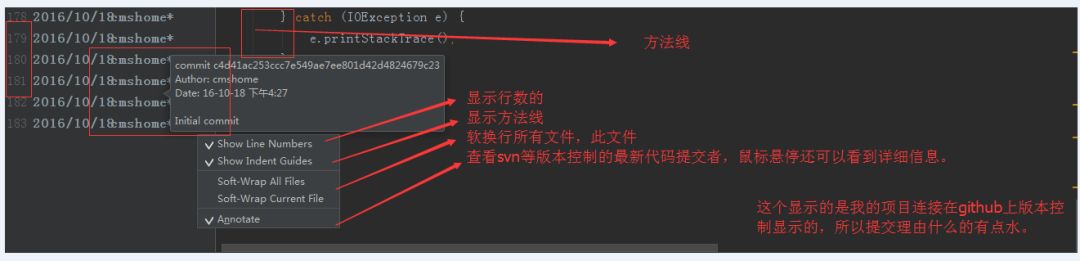
上面這個圖呢,在svn一文中詳細解釋了,可以參觀一下。
本地代碼也是有歷史的
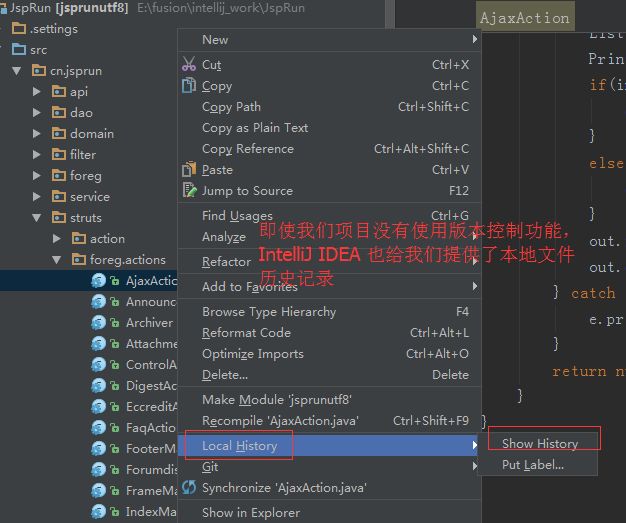
這個也是這個 IDE 比較牛逼的地方,它可以有自己的本地歷史,也在其他文章中有詳細描述。
推薦閱讀
(點擊標題可跳轉閱讀)
在 IntelliJ IDEA 中使用 VIM
12 個酷炫的 IntelliJ IDEA 插件
IntelliJ IDEA 最常用配置詳細圖解
關注「程序員的那些事」加星標,不錯過圈內事
圈內事,我在看❤️
文章為用戶上傳,僅供非商業瀏覽。發布者:Lomu,轉轉請註明出處: https://www.daogebangong.com/zh-Hant/articles/detail/Graphical%20IntelliJ%20IDEAs%20most%20commonly%20used%20configuration%20suitable%20for%20novices.html

 支付宝扫一扫
支付宝扫一扫 
评论列表(196条)
测试